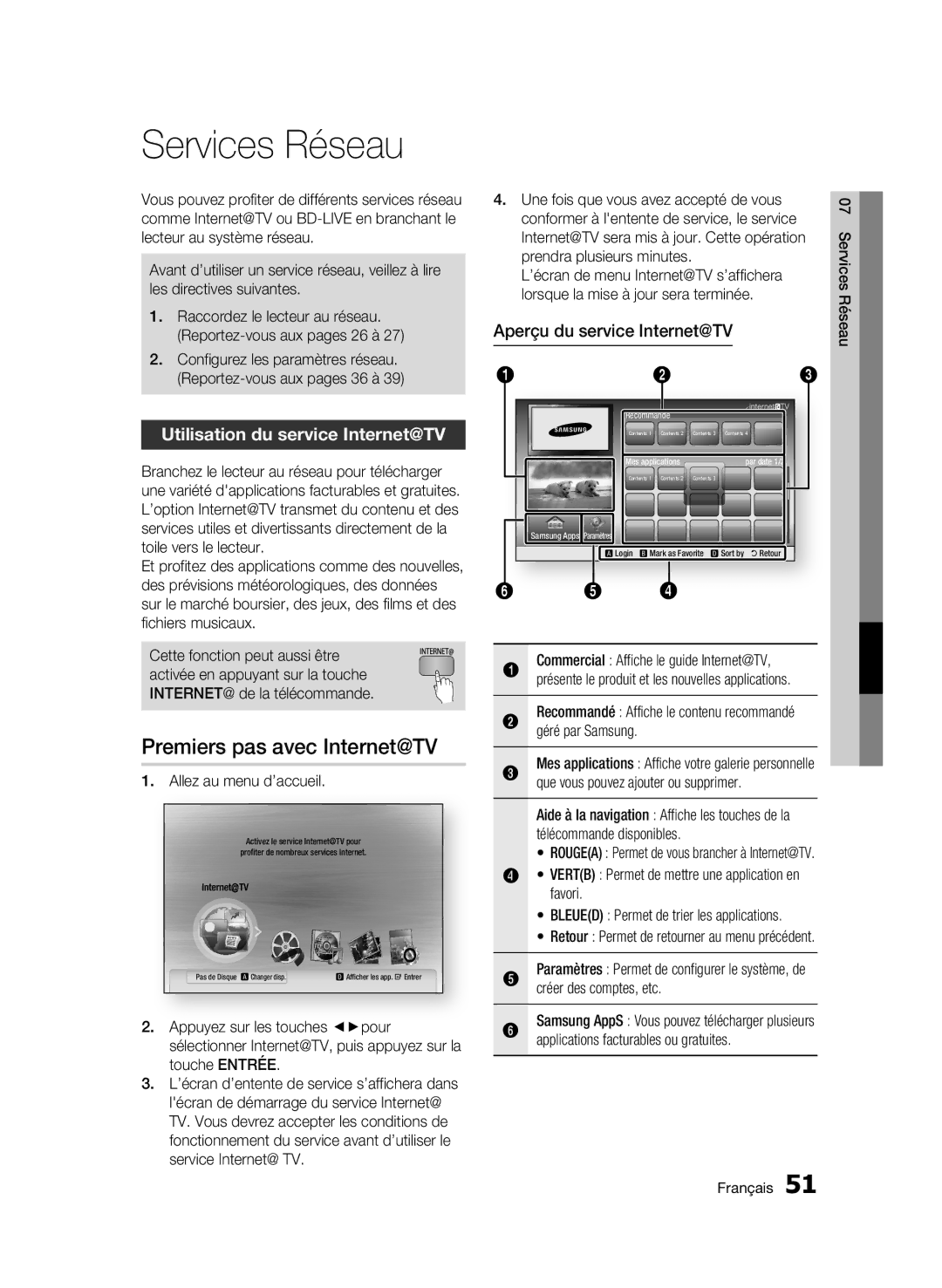Services Réseau
Vous pouvez profiter de différents services réseau comme Internet@TV ou
Avant d’utiliser un service réseau, veillez à lire les directives suivantes.
1.Raccordez le lecteur au réseau.
2.Configurez les paramètres réseau.
Utilisation du service Internet@TV
Branchez le lecteur au réseau pour télécharger une variété d'applications facturables et gratuites. L’option Internet@TV transmet du contenu et des services utiles et divertissants directement de la toile vers le lecteur.
Et profitez des applications comme des nouvelles, des prévisions météorologiques, des données sur le marché boursier, des jeux, des films et des fichiers musicaux.
Cette fonction peut aussi être activée en appuyant sur la touche INTERNET@ de la télécommande.
Premiers pas avec Internet@TV
1.Allez au menu d’accueil.
![]()
![]() Activez le service Internet@TVinternet radio pourYou Tube
Activez le service Internet@TVinternet radio pourYou Tube![]() profiter de nombreux services Internet.
profiter de nombreux services Internet.
Pas de Disque a Changer disp. | d Afficher les app. " Entrer |
2.Appuyez sur les touches ◄►pour sélectionner Internet@TV, puis appuyez sur la touche ENTRÉE.
3.L’écran d’entente de service s’affichera dans l'écran de démarrage du service Internet@ TV. Vous devrez accepter les conditions de fonctionnement du service avant d’utiliser le service Internet@ TV.
4. Une fois que vous avez accepté de vous | 07 | ||
conformer à l'entente de service, le service | |||
Services | |||
Internet@TV sera mis à jour. Cette opération | |||
prendra plusieurs minutes. | |||
| |||
L’écran de menu Internet@TV s’affichera |
| ||
lorsque la mise à jour sera terminée. | Réseau | ||
Aperçu du service Internet@TV | |||
| |||
|
|
| |
1 |
| 2 |
| 3 |
| Recommandé |
|
| |
| Contents 1 | Contents 2 | Contents 3 | Contents 4 |
| Mes applications |
| par date 1/3 | |
| Contents 1 | Contents 2 | Contents 3 |
|
Samsung Apps | Paramètres |
|
|
|
| a Login b Mark as Favorite d Sort by ' Retour | |||
6 | 5 | 4 |
|
|
Commercial : Affiche le guide Internet@TV,
1présente le produit et les nouvelles applications. Recommandé : Affiche le contenu recommandé
2géré par Samsung.
Mes applications : Affiche votre galerie personnelle
3que vous pouvez ajouter ou supprimer.
Aide à la navigation : Affiche les touches de la télécommande disponibles.
•ROUGE(A) : Permet de vous brancher à Internet@TV.
4• VERT(B) : Permet de mettre une application en favori.
•BLEUE(D) : Permet de trier les applications.
•Retour : Permet de retourner au menu précédent.
Paramètres : Permet de configurer le système, de
5créer des comptes, etc.
Samsung AppS : Vous pouvez télécharger plusieurs
6applications facturables ou gratuites.
Français 51